Dans cet article, nous allons apprendre à installer Apache Cassandra dans CentOS 8. Apache Cassandra a été initialement publié en 2008 par Apache Software Foundation. Il s'agit d'un système de gestion de base de données NoSQL gratuit et open source conçu pour traiter des données volumineuses pouvant être partagées sur plusieurs serveurs. Il offre une haute disponibilité et une excellente tolérance aux pannes sur le matériel de base ainsi que dans une infrastructure cloud plus large.
Avant d'installer Apache Cassandra, vous avez besoin de Java 8 ou 11 et également de Python 3.6+ dans votre système.
Installer Java :
Utilisez la commande mentionnée ci-dessous pour installer Java 8.
dnf install java-1.8.0-openjdk-devel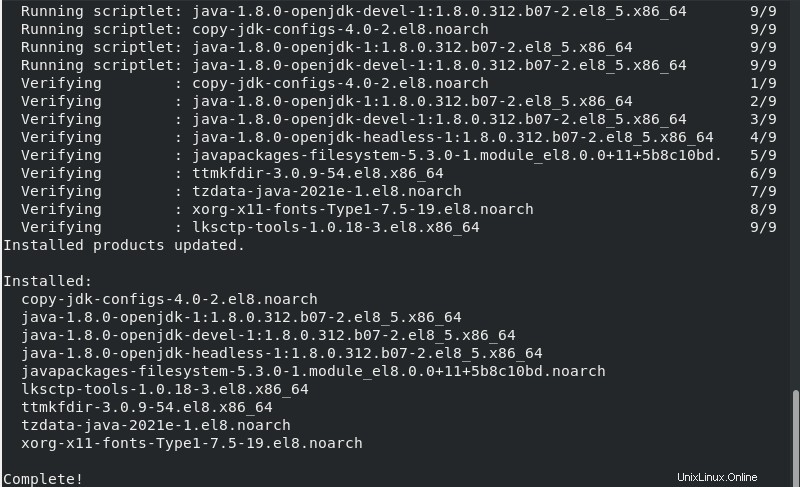
Vérifiez l'installation de Java à l'aide de la commande suivante :
java -version
Installez Apache Cassandra dans CentOS 8 :
Maintenant, nous allons passer à l'installation d'Apache Cassandra. Pour ce faire, ajoutez d'abord Apache Cassandra Repo dans le répertoire /etc/yum.repos.d.
nano /etc/yum.repos.d/cassandra.repoAjoutez les lignes suivantes dans le fichier :
[cassandra]
name=Apache Cassandra
baseurl=https://downloads.apache.org/cassandra/redhat/40x/
gpgcheck=1
repo_gpgcheck=1
gpgkey=https://downloads.apache.org/cassandra/KEYS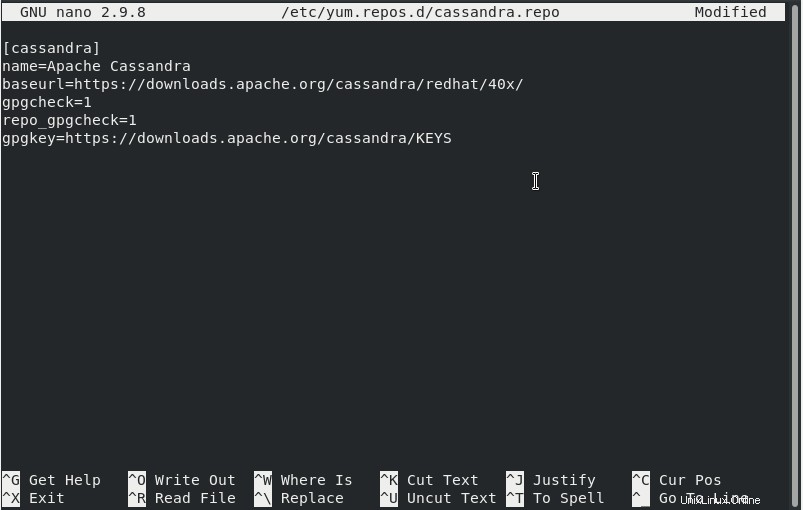
enregistrer et quitter le fichier.
Exécutez maintenant la commande suivante pour ajouter Cassandra Repo.
dnf -y update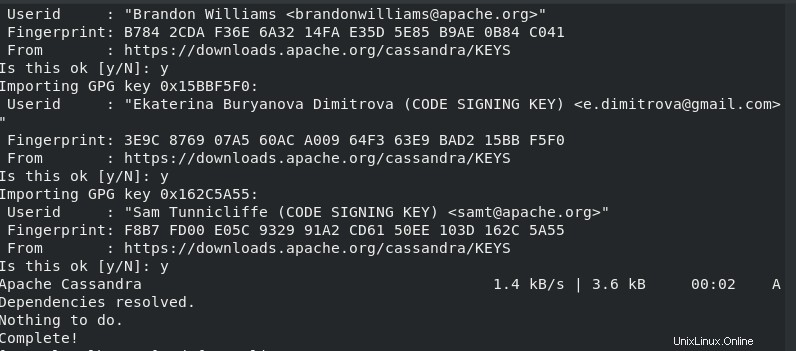
Pour vérifier que le dépôt Cassandra exécute la commande suivante :
dnf repolist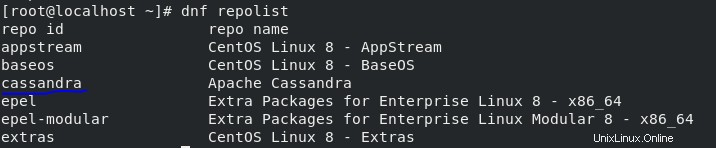
Maintenant, utilisez la commande suivante pour installer Apache Cassandra :
dnf install cassandra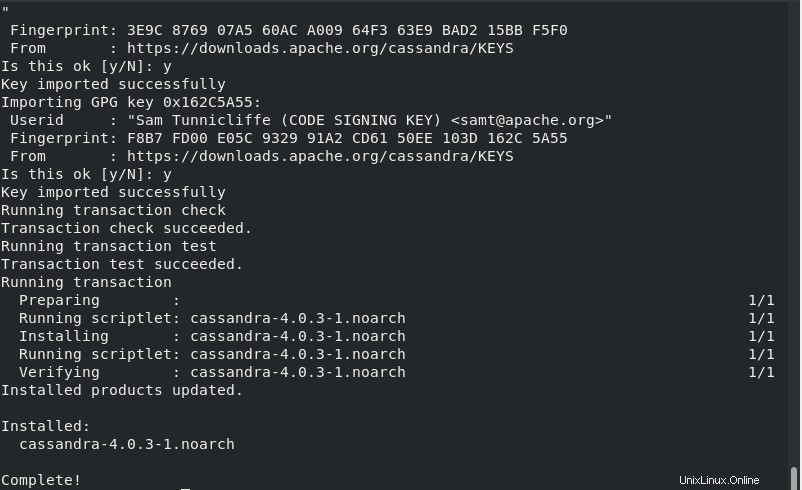
Maintenant, activez et démarrez le service Apache Cassandra.
systemctl enable cassandra.service
systemctl start cassandra.service
systemctl status cassandra.service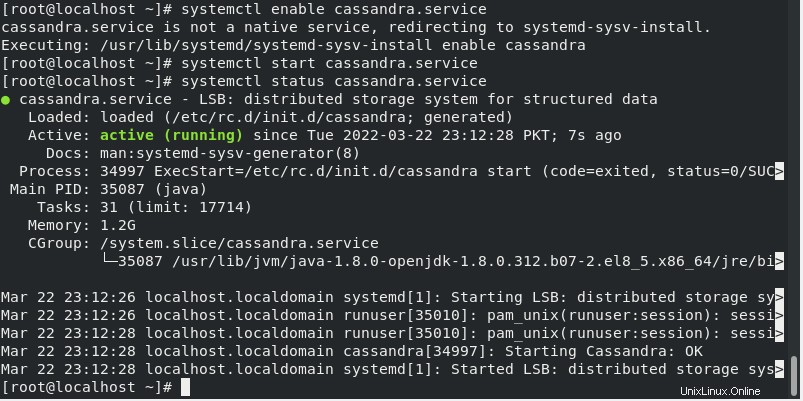
Pour vérifier l'état détaillé de Cassandra, utilisez la commande suivante :
nodetool status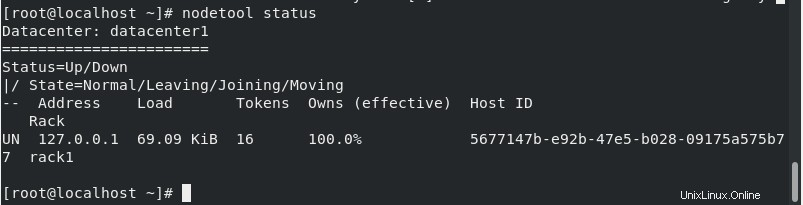
Cassandre CLI (cqlsh) :
Vous pouvez accéder à Cassandra CLI à l'aide de la commande cqlsh qui indique essentiellement au système de se connecter au shell du langage de requête Cassandra.
cqlsh
Dans Cassandra, un espace de clés sert de conteneur de données, similaire à une base de données dans les systèmes de gestion de bases de données relationnelles (RDMBS).
Créez un keyspace (Database) à l'aide de la commande suivante :
CREATE KEYSPACE IF NOT EXISTS Unixcop WITH REPLICATION = { 'class' : 'NetworkTopologyStrategy', 'datacenter1' : 3 };
Vérifiez l'espace de clés à l'aide de la commande suivante :
SELECT * FROM system_schema.keyspaces;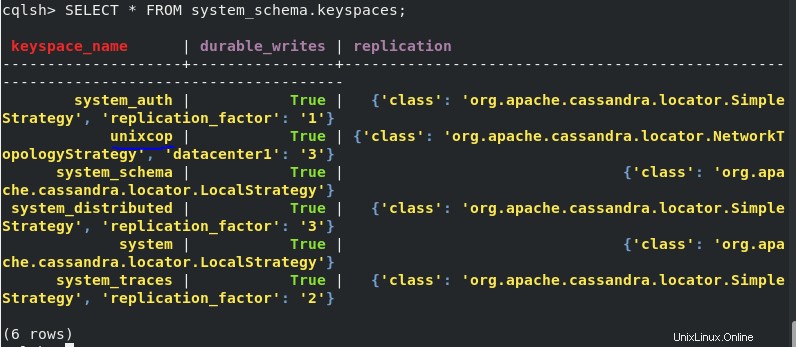
Exécutez la commande suivante pour lister tous les Keyspaces :
desc keyspaces;
De même, pour créer une Table dans Keyspace 'Unixcop' utilisez la commande suivante :
CREATE TABLE Unixcop.sample_table ( id UUID PRIMARY KEY, name text, birthday timestamp, nationality text, weight text, height text );
Ensuite, ajoutez un exemple d'enregistrement dans la table sample_table à l'aide de la commande suivante :
INSERT INTO Unixcop.sample_table (id, name, nationality) VALUES (5b6962dd-3f90-4c93-8f61-eabfa4a803e2, 'Waqar', 'Pakistani');Maintenant, pour afficher la table et ses données que nous avons créées ci-dessus, utilisez la commande suivante :
SELECT * FROM Unixcop.sample_table;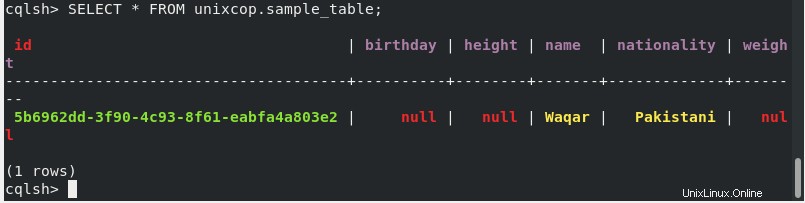
Nous avons maintenant réussi l'installation d'Apache Cassandra et vu quelques requêtes CQL. Vous pouvez maintenant utiliser Apache Cassandra selon votre utilisation.